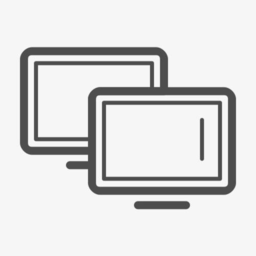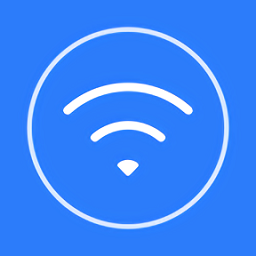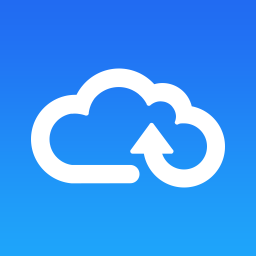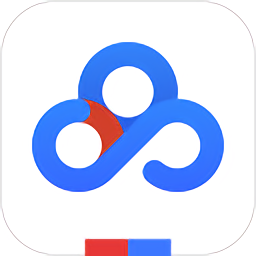wifi共享大师电脑版
wifi共享大师电脑版
wifi共享大师电脑版是一款供手机平板等设备免费使用的无线热点网络,随时感受网络带来的乐趣,安全、绿色、靠谱的wifi共享软件,有需要的用户来11ba下载站免费下载吧!
wifi共享大师校园版简介
wifi共享大师是一款免费共享无线wifi热点的软件,能利用笔记本或者台式机的无线网卡共享出免费的无线热点,供智能手机、pad等移动便携设备免费上网冲浪。完美解决windows系统的无线热点设置,实现笔记本(或配无线网卡的台式机)共享上网的虚拟ap软件,让没有无线路由的用户,一键轻松将笔记本电脑变为wifi热点,畅快体验wifi上网。
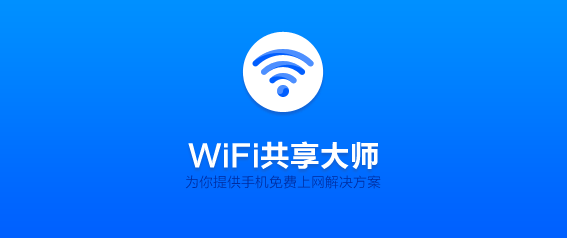
wifi共享大师最新版
-可以识别不认识的设备
出现不明设备时可以将其拉黑
-定时关机
设置关机时间后电脑可以自动关机,手机变成遥控器,远程即可关闭电脑
-想用免费上网
让电脑变成无线路由器,一键开启wifi移动设备上网,手机上网不在费流量
-全球最牛的校园网
支持全国99%校园客户端,共享网络不受限,学校学生可以轻松实现免费上网
使用教程
1.wifi共享大师安装好之后,桌面会自动创建一个它的快捷方式。双击打开桌面上wifi共享大师的图标,我们就可以看到如下图,首先我们可以看到在右边默认会有一个wifi名称和wifi密码的,点击“立即开启wifi”就可以使用了。当然也可点击修改wifi的名称以及密码,这样会比较安全些,这里要注意的是wifi名称支持中文、字母数字及特殊符号;wifi密码8-12位的数字或字母。修改完成后点击“确定”就可以了。
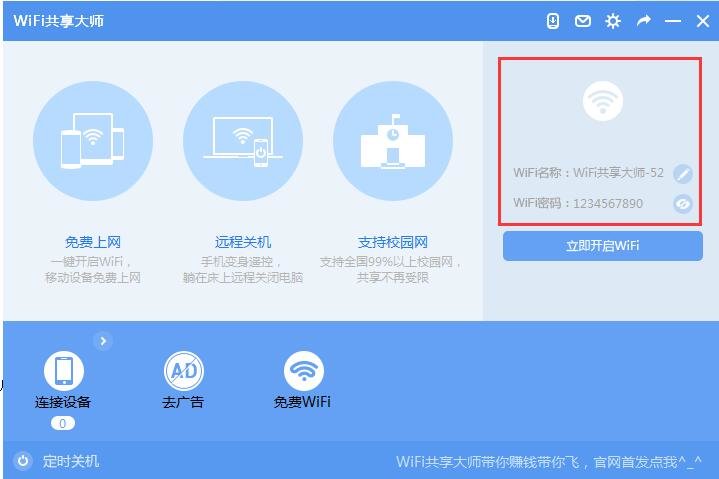
2.当修改完成之后,点击“立刻开启wifi”,然后等待系统配置,会显示如下图:正在为您开启免费wifi。开启wifi需要四步完成:环境检测——开启wifi——开启共享——创建完成。我们还可以在右上方查看wifi创建进度,很清晰的可以看到创建过程需要检测和配置的各个选项。每完成一项就会在相对应的条目后面显示“完成”;配置或检测过程中会显示“进行”。等待配置完成就会显示创建完成信息,这时我们就可以上网冲浪了。
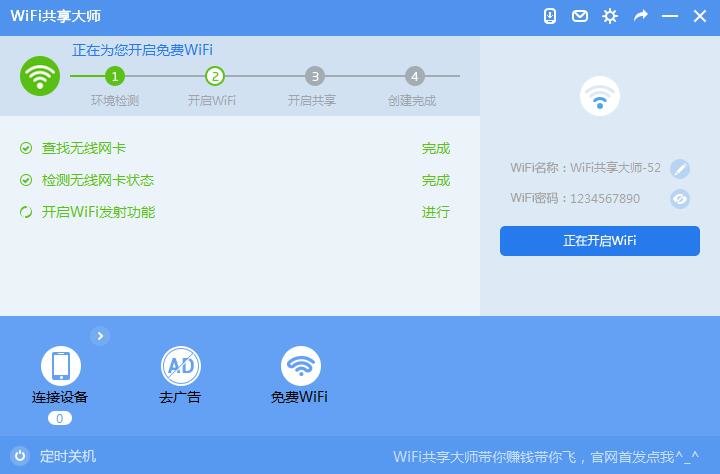
-注意:在点击“立即开启wifi”后等待启动时,在执行”开启共享“过程中可能会遇到以下问题(如下图所示):wifinat驱动安装失败。这时我们可以在在“开启nat共享服务”条目中会看到有一条“出错”信息,红色字样非常明显。遇到这种情况不要担心,下面小编将为大家奉上实用的解决办法,一起来看看吧。(如里没遇到如下情况请忽略以下内容)
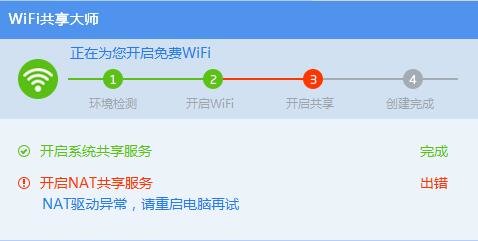
解决办法:
-用户如果是第一次安装使用wifi共享大师,如果在开启wifi时创建过程中遇到nat驱动安装失败的问题最简单的方法就是关机重启一下电脑,轻松就可以解决了。
-当然如果你觉得重启电脑麻烦那也可以手动安装nat驱动。
nat服务是其实是wifi共享大师自带的一个服务,当出现nat驱动异常时,首先检查一下本地连接属性中是否能找到wifimaster nat drive。如果找不到,在wifi共享大师的安装目录中查找应用程序installdrivers.exe,双击运行,手动安装nat驱动即可。具体操作一起来看下:
第一步:在桌面找到wifi共享大师的快捷方式,然后右击选择“属性”
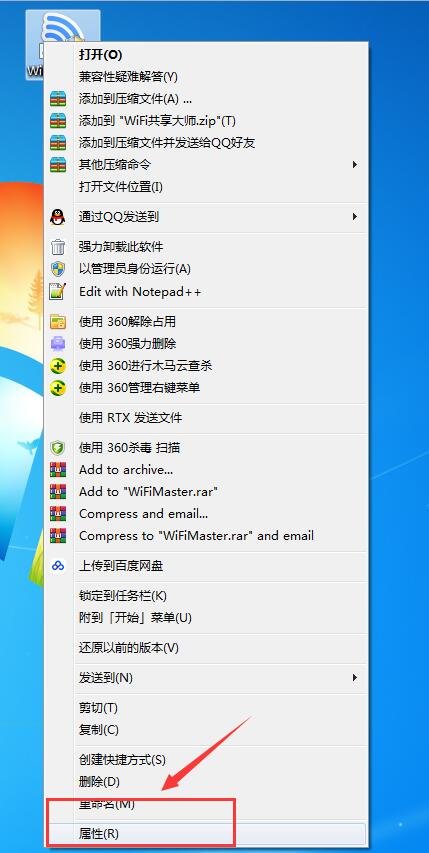
点击”属性“选项打开,如下图所示:
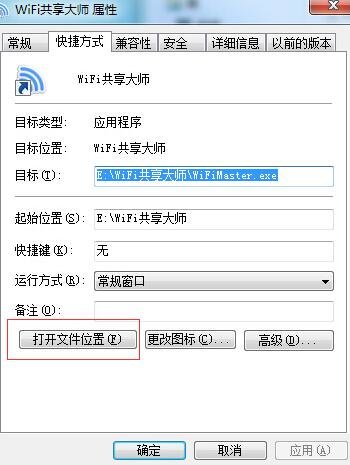
第二步:在属性面板中我们可以看到有常规、快捷方式、兼容性、安全、详细信息、以前的版本等选项。我们点击属性的”快捷方式"栏选择打开目录文件夹(如下图),这样能快速找到软件的安装目录。
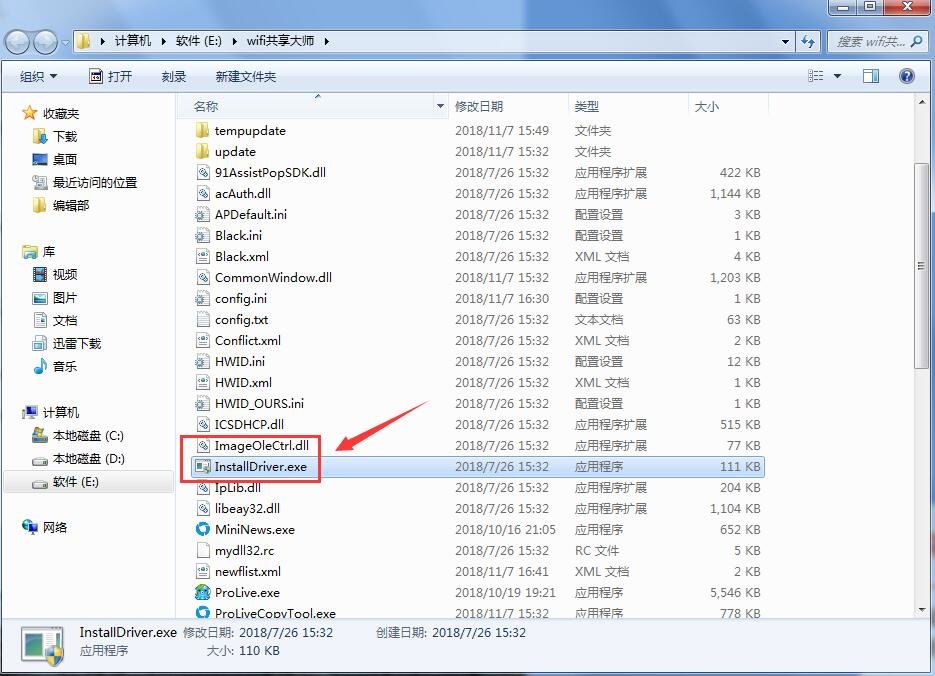
第三步:在wifi共享大师目录下找installdriver.exe文件双击打开,然后就会弹出命令提示符,自动安装wifinat驱动,安装成功之后,命令提示符会自动关掉。这里表明wifinat驱动已安装成功了。
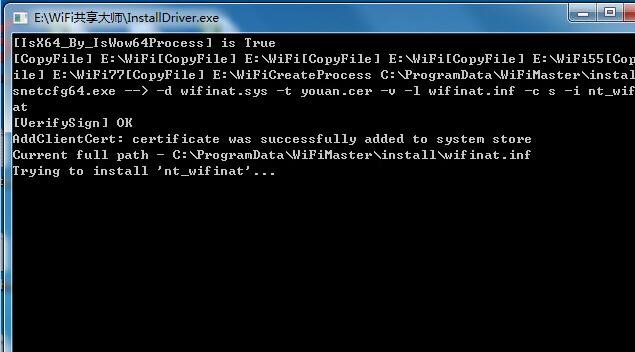
第四步:返回到wifi共享大师,重新开启wifi热点共享。等待wifi共享大师再次创建,一会就完成了,如下图所示,成功创建会提示“已成功开启wifi”了。
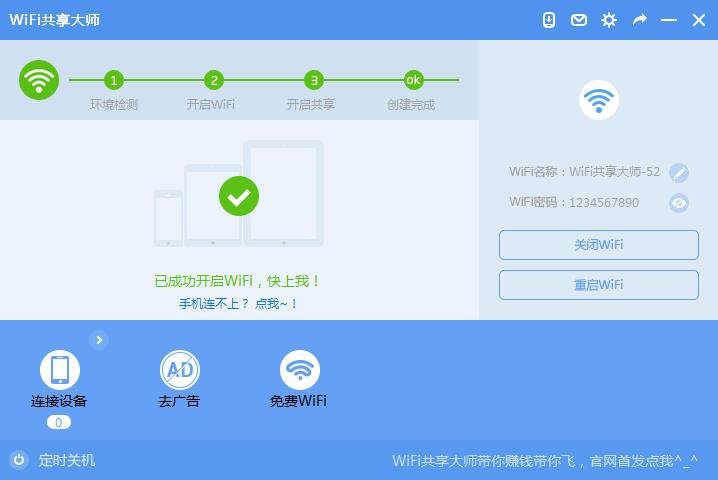
3.在电脑端创建好wifi后,显示连接成功。此时,你就可以打开手机上wifi按钮或笔记本的wifi,在wifi选项中找到你刚才设置的wifi名称,点击打开输入密码。成功连接上之后手机或笔记本会有相应提示,已连接。同时wifi共享大师也会出现提示,有*台设备已连接上。(连接设备会显示当前所连接的设备数目)。连接成功后在界面还会显示当前网速,计算节省流量和节省自费等信息。
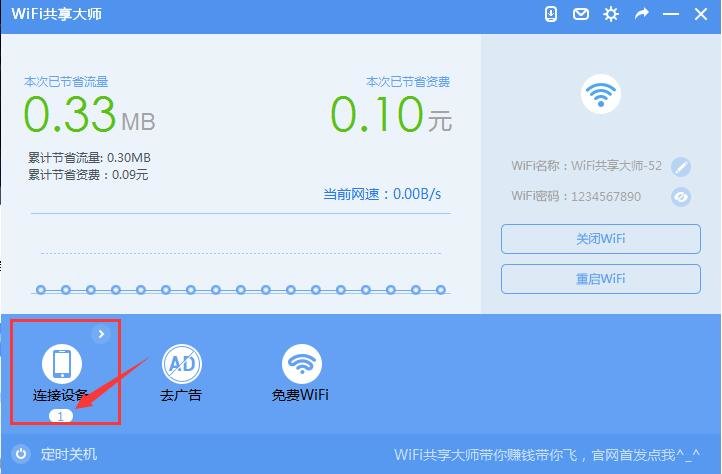
4.点击右上角设置,在这里我们可以对wifi进行设置和管理如:开机自动启动程序、启动程序自动开启wifi、开启nat共享模式、设备连入时弹出提示、显示每日热点等。我们一般常用的就是设置wifi连接数量的设置(默认连接数目是10),设置好可防止多用户同时连接,这样就能提前知晓并防范有其他人使用你的wifi了。在最大连接数量右侧的框中手动输入数字就可以了,输入完成后点击“完成设置”,这样就设置好了。其它的设置大家可根据自己的需求自己开启。
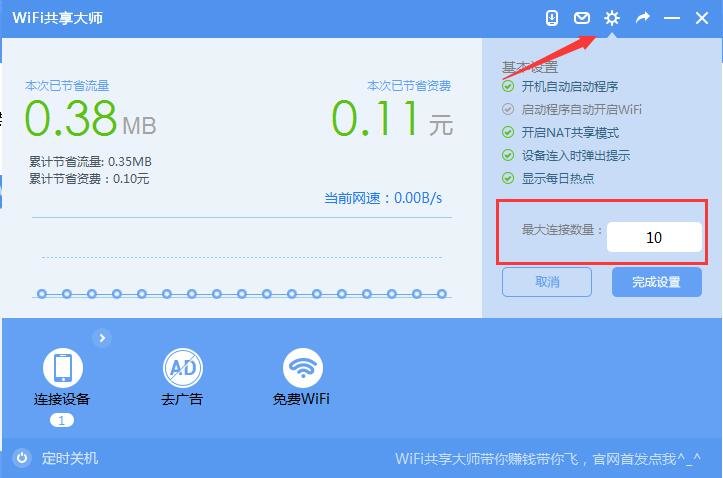
5.还有,你可以对所连接的手机进行限速处理和拉黑设置。点击“连接设备”侧方的“展开列表”(如下图所示)之后会看到一个其他设备的小工具。当鼠标滑动在上方时我们就能看到这两个设置选项了。
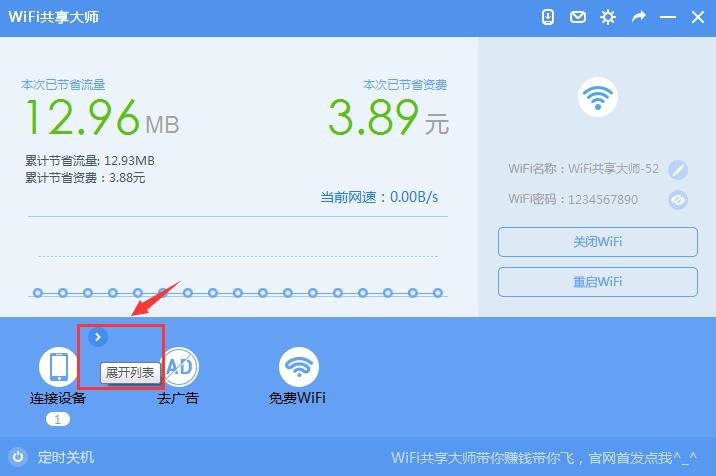
拉黑:如果你不喜欢它就把它拉黑吧!在其他设备小工具中用鼠标滑动我们就能看到“拉黑”这个选项了,点击打开后我们就可以将当前此设备拉黑断开连接了。如下图所示,拉黑设备点击确定就可以了。不拉黑点击取消返回原界面。
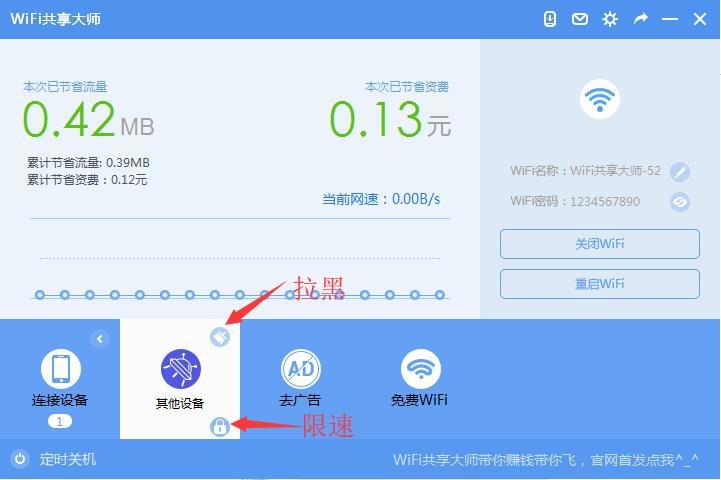
限速:在其他设备小工具中用鼠标滑动在下方我们可以看到一个锁的图标,点击打开我们就可以对连接设备进行限速设置了,在这里为用户提供不限制、20kb/s、60kb/s、100kb/s等四种选项。大家根据连接设备的数目可自定义选择带宽,选择完成后点击保存就可以了。 这样就完成了对连接设备的带宽设置。
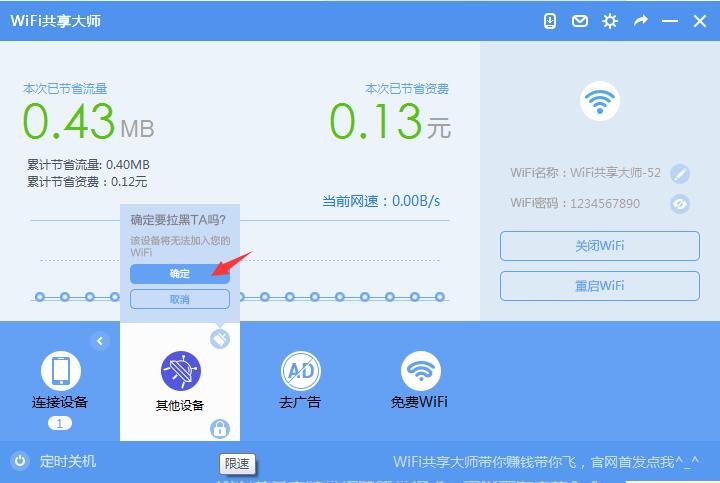
6.如果不想连接wifi了,那么你可以点击右侧的”关闭wifi" 按钮就可以关闭了;再想开启的话点击“立即开启wifi”按钮重新启动,等待配置好就又能使用了。在关闭wifi后,wifi共享大师还会为大家展示连接设备数目,统计出它的在线时长,还能通过大数据为用户计算出节省的流量数和节省资费等。当然如果连接设备比较多,这里的展示信息如果你觉得没用的话也可以点击“清零”,就可以清除数据了,非常方便。
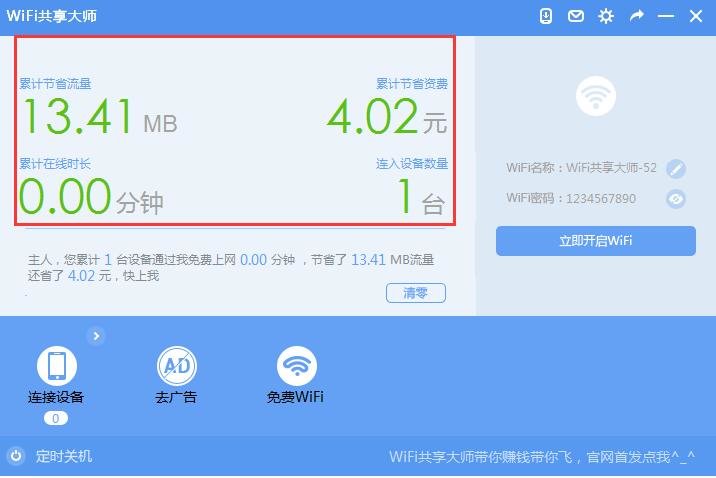
7.如果想推出wifi共享大师的话大家可点击桌面右下角的wifi共享大师图标,左击打开如下图,选择“关闭热点并退出”选项就可以了。这样电脑端将退出wifi共享大师,同时连接热点的设备也将断开连接。
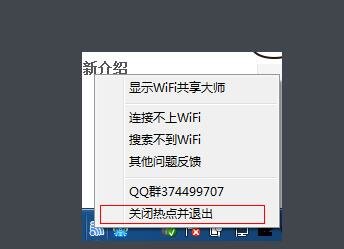
点击“关闭热点并退出”选项后会弹出以下对话框,确认要关闭免费wifif,可点击“确定”,关闭wifi共享大师并退出。如果不想关闭可选择“取消”,因为没有做其它改变选择取消还是会恢复之前的连接,不必担心网络断开的问题,继续使用就行了。
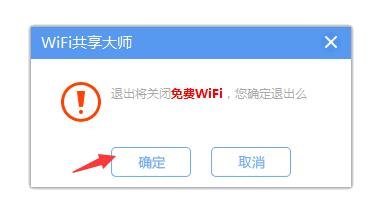
常见问题解答
一,找不到wifi连接
有不少网友在使用wifi共享大师时遇到手机搜索不到wifi热点的情况,我们总结了一些原因,大家可以对照解决下。
-win xp系统
如果你是win xp系统用户,如果您电脑使用wifi共享大师成功创建了wifi,而手机却搜索不到。应该是一下的原因:
由于通过windows的系统接口创建的共享wifi为adhoc模式,而安卓、windows phone手机默认是不支持adhoc该模式的,这是由于系统的限制导致,从而导致手机无法搜索到win xp共享的无线wifi。
目前部分机型的安卓手机,可以在手机root之后,找到对应系统的adhoc补丁,替换手机系统中的system/bin/wpa_supplicant,可以解决该问题,不过该操作有风险。
-win 7系统
在win7下手机搜索不到wifi热点是由于wifi共享大师创建的wifi名包含中文字符导致的,这时请先关闭wifi,将wifi名改成英文或数字的组合,不要超过12个字符。更改完之后再重新创建热点,继续用手机搜索即可。
二、使用wifi共享大师创建wifi后手机连接不上,有时还会掉线是怎么回事?有什么解决办法吗?
-使用wifi共享大师连接后,网络断断续续特别不稳定,这可能是你的万线网卡驱动不兼容或版本较低造成的。这时你可以尝试更新一下无线网卡驱动,大家可搜索自己的网卡型号到其官网下载它的新版本,重新安装升级下就可以了。等待升级完成记得要重启一下电脑,这样就可以解决掉线的问题了。
-如果使用上述方法后并没有改善,可以尝试卸载电脑上的杀毒软件,如:360安全卫士(360中可能会开启网购模式和防火墙这样就可能就会影响到wifi共享大师的使用,最简单的办法是卸载它)。wifi共享大师技术人员给用户解决问题时发现部分杀毒软件或将wifi共享大师的收发包进行拦截,也没有任何查杀记录,所以可能是因这个造成的掉线。大家可尝试下这个办法,卸载后重启电脑再创建wifi看网络连接是否有所改善。对了在创建wifi时建议大家把wifi名称和密码自己修改一下,建议改为英文名称(因为在使用中文名称在手机搜索wifi时可能会出现乱码),密码自定义,修改下这样会更安全些。
三、wifi共享大师都支持哪些系统呢?
-wifi共享大师目前支持的操作系统有:winxp, vista, win7, win8, win8.1(暂不支持mac os)
四、苹果手机(含未越狱)/ipad/安卓手机/微软surface平板,可以连接上吗?
-苹果设备/安卓设备/微软surface设备等均已完美支持,大家可放心使用!
相关阅读
网络共享找不到对方电脑
解放方法:
从网上邻居我能访问别人的计算机,但别人无法访问我的计算机
1.打开“我的电脑”,在菜单上选择“工具”->“文件夹选项”->“查看”,清除“使用简单文件共享(推荐)”的选择。
2.右键点击“我的电脑”,选择“管理”,选择“本地用户和组”->“用户”,右键点击guest用户,选“属性”,清除“帐户已停用”的选择。
3.点击“开始”->“运行”,输入secpol.msc,选择左边的“本地策略”->“用户权力指派”,双击右边的“从网络访问此计算机”,保证其中有everyone,双击左边的“拒绝从网络访问此计算机”,保证其是空的。
4.选择左边的“本地策略”->“安全选项”,a.确认右边的“网络访问:本地帐户的共享与安全模式”为“经典”;b.确认右边的“microsoft网络客户:为通讯启用数字签名(总是)”为“已停用”;c.确认右边的“microsoft网络客户:为通讯启用数字签名(如果服务器允许)”为“已启用”;d.确认右边的“microsoft网络服务器:为通讯启用数字签名(总是)”为“已停用”;e.确认右边的“microsoft网络服务器:为通讯启用数字签名(如果服务器允许)”为“已启用”。
5.在“本地策略”->“安全选项”->“帐户:使用空白密码的本地帐户只允许进行控制台登录”为禁用。
6.重新启动计算机。
网络共享无法访问对方电脑
1、在D机器上,右键点‘网上邻居’,点属性,然后点‘高级’--‘设置’,关闭防火墙,同时确定Guest用户是打开状态,具体是右键点‘我的电脑’--管理--本地用户和组---双击右面窗口的Guest用户,然后把停用此账户前面的勾去掉。
2、如果现在还不好用,那么在D机器上开始---运行---GPEDIT.MSC--确定,进入组策略编辑窗口,计算机配置---windows设置---安全设置---本地策略---用户权利指派---‘从网络访问此计算机’,在里面把Guest用户组添加上,同样,在‘拒绝从网络访问此计算机’里面去掉Guest用户组。
3、控制面板-管理工具-本地安全策略-本地策略-安全选项-本地帐户的共享和安全模型-属性-改为经典。
4、控制面板-管理工具-本地安全策略-本地策略-安全选项-使用空白密码的本地帐户只允许进行控制台登录-属性-改为禁用。
5、还有一种情况,就是没设置家庭和小型办公网络,具体是右键单击网上邻居,点属性,然后单击‘本地连接’,看左边窗口如果是只有三行的话,就点‘设置家庭和小型办公网络’,一步步确定下去,最后有一步是‘开启文件和打印机共享’,这里一定要开启,然后继续确定到结束。
以上就是11ba小编为大家带来的wifi共享大师电脑版的详细介绍,喜欢就收藏一下吧!说不定会找到你要的惊喜╰(*°▽°*)╯~
人气软件
-

泡泡鱼虚拟网卡客户端
778.07M/中文
下载
-

亿方云苹果版
29.16MB/中文
下载
-

腾讯微云手机版
20.08MB/中文
下载
-
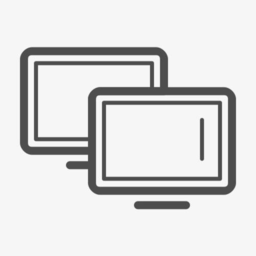
okshare(局域网共享一键修复)
224.05KB/中文
下载
-

亿方云电脑版官方版
93.89M/中文
下载
-

vagaa哇嘎无限制增强版
41.97M/中文
下载
热门专题
- 网络共享应用合集
相关文章
- 今日更新推荐
-

儿歌多多苹果手机版v1.23
33.53MB/中文
下载 -

儿歌多多appv1.61
15.56MB/中文
下载 -

爱音乐iphone版v1.72
43.12MB/中文
下载 -

乐视视频苹果版v1.15
12.01MB/中文
下载 -

樱花动漫pc端v1.35
38.02M/中文
下载 -

奇门遁甲排盘电脑版v2.70
36.56M/中文
下载
- 下载总排行
-
1
泡泡鱼虚拟网卡客户端v1.92
-

- 泡泡鱼虚拟网卡客户端v1.92
- 立即下载
-
-
2
360云盘官方版v1.10
-

- 360云盘官方版v1.10
- 立即下载
-
-
3
腾讯微云手机版v2.51
-

- 腾讯微云手机版v2.51
- 立即下载
-
-
4
腾讯微云苹果手机版v2.54
-

- 腾讯微云苹果手机版v2.54
- 立即下载
-
-
5
苏宁云盘电脑版v1.28
-

- 苏宁云盘电脑版v1.28
- 立即下载
-
-
6
desk桌面共享软件v2.13
-

- desk桌面共享软件v2.13
- 立即下载
-
-
7
百度云管家不限速版本v2.47
-
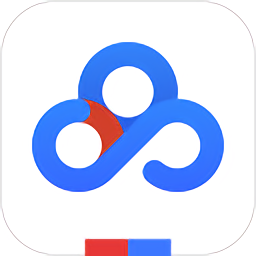
- 百度云管家不限速版本v2.47
- 立即下载
-
-
8
360安全云网盘v1.13
-

- 360安全云网盘v1.13
- 立即下载
-
-
9
icloud3.0版本v2.04
-
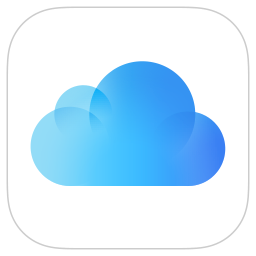
- icloud3.0版本v2.04
- 立即下载
-
-
10
ipsniffer官方版(ip封包监听工具)v1.20
-

- ipsniffer官方版(ip封包监听工具)v1.20
- 立即下载
-

 wifi共享大师电脑版
wifi共享大师电脑版
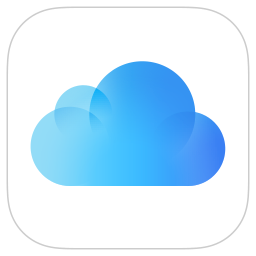
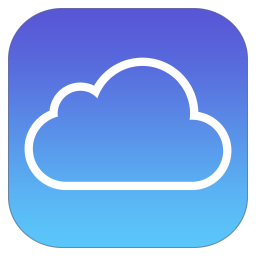
 360wifi客户端v1.48
360wifi客户端v1.48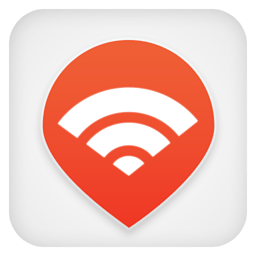 移动wifi通电脑版v2.23
移动wifi通电脑版v2.23 easysharev2.46
easysharev2.46 139邮箱网盘客户端最新版v1.18
139邮箱网盘客户端最新版v1.18 360随身wifipc版v2.39
360随身wifipc版v2.39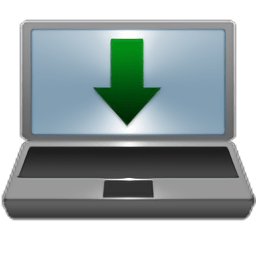 connectifyinstaller软件v1.78
connectifyinstaller软件v1.78